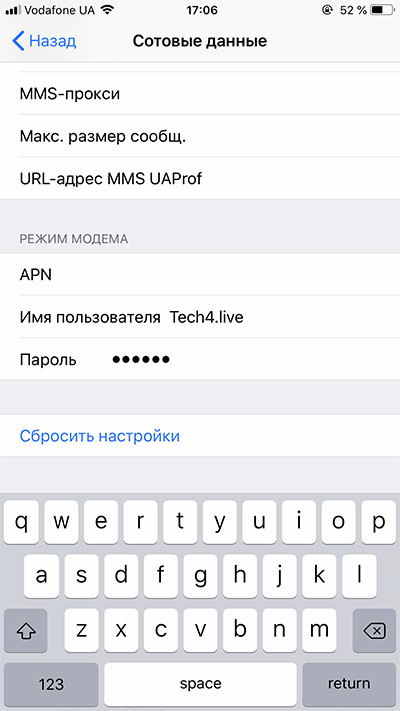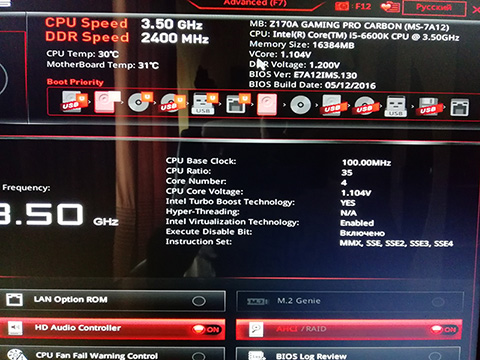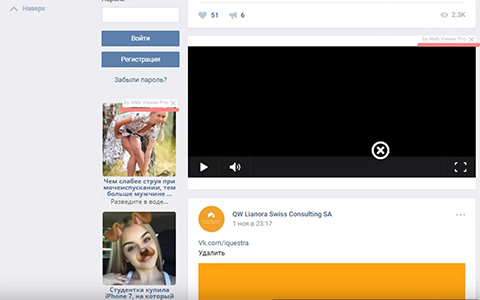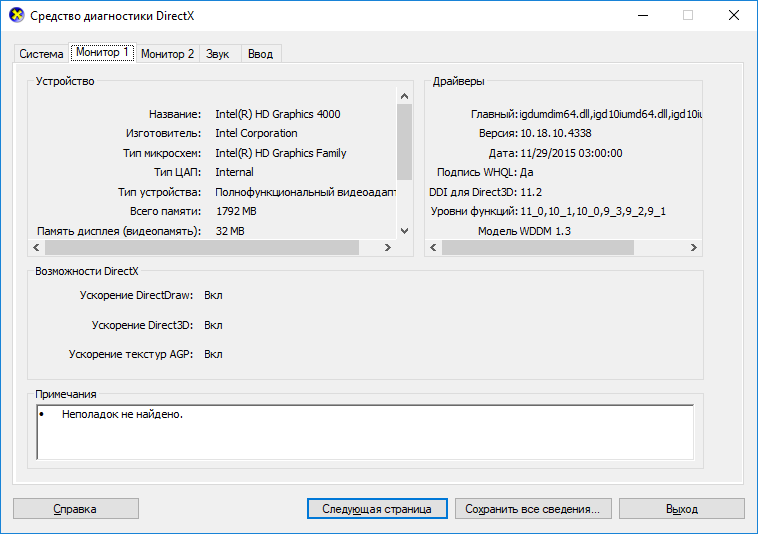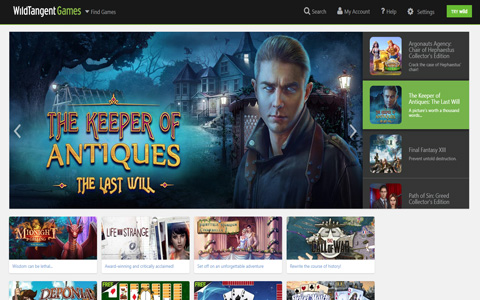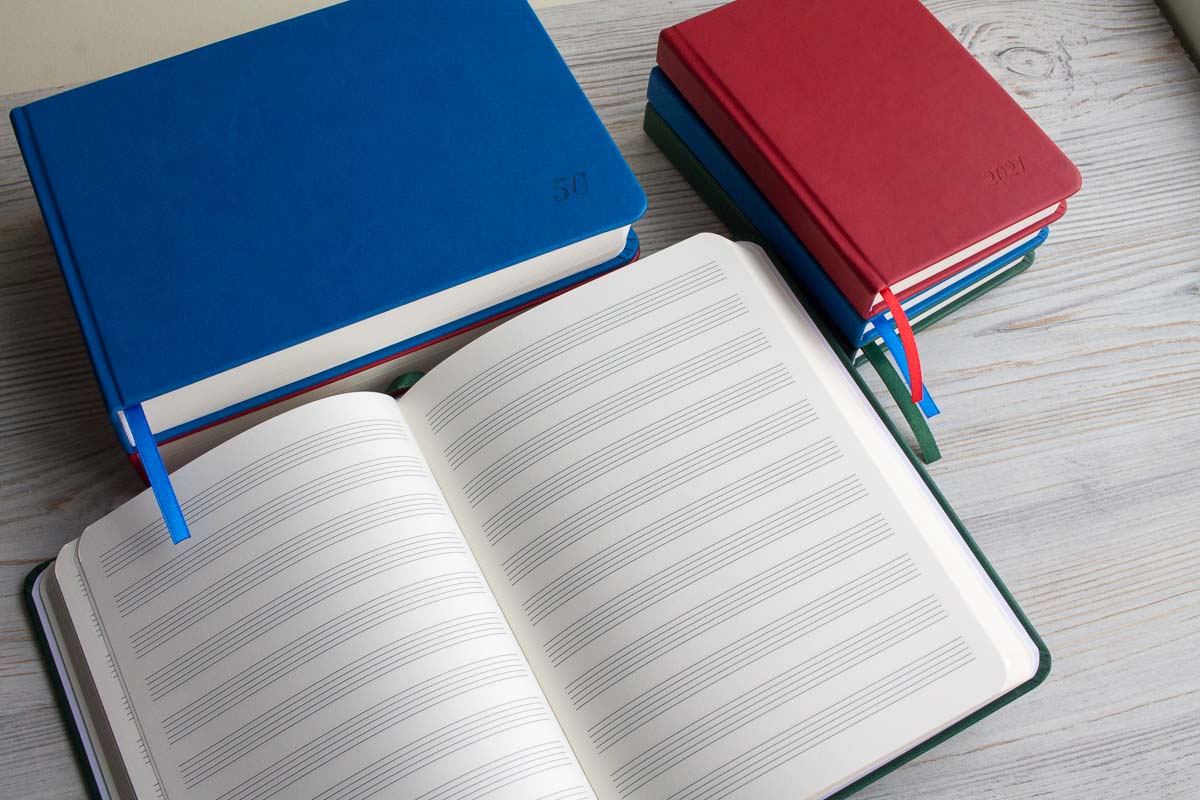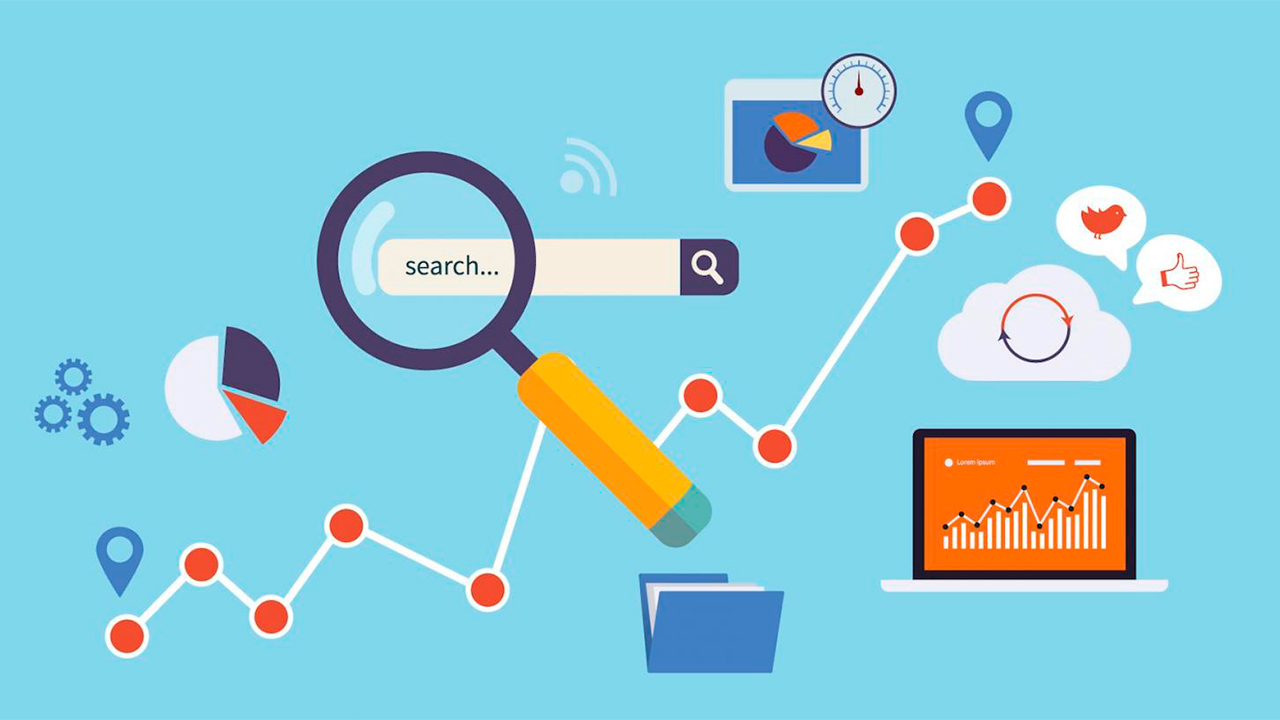Инструкция включения режима модема для раздачи Wi-Fi с iPhone
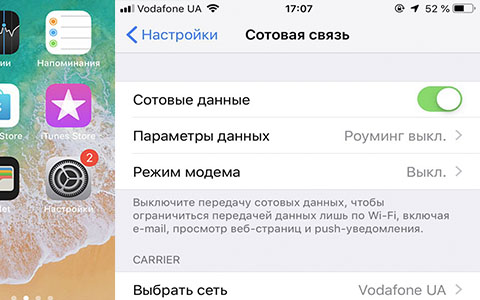
Интуитивно понятный интерфейс iOS позволяет за пару-тройку шагов выполнить любую функцию в iPhone. А прочитав этот пользовательский мануал, вы за несколько минут поймете, как раздать вай фай с айфона. Поехали.
Содержание:
Включение точки доступа на iPhone
Перед раздачей Wi-Fi, обязательно убедитесь, что в ваш тарифный план входит достаточное количество гигабайт мобильного трафика. Или его использование не выльется вам в кругленькую сумму.
Далее, для раздачи вай фая через айфон:
- Заходим в Настройки → Сотовая связь → отключить Сотовые данные.
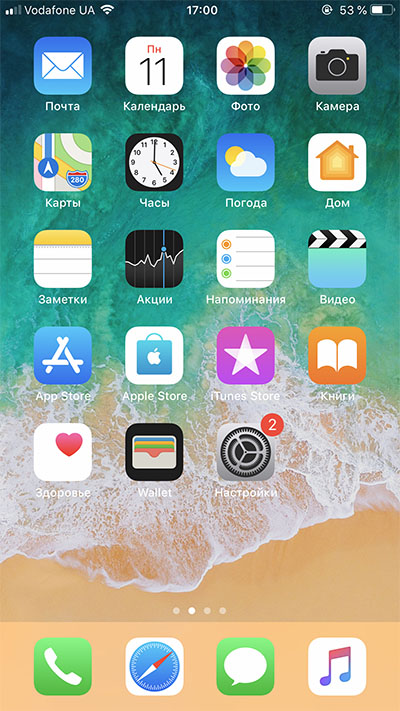
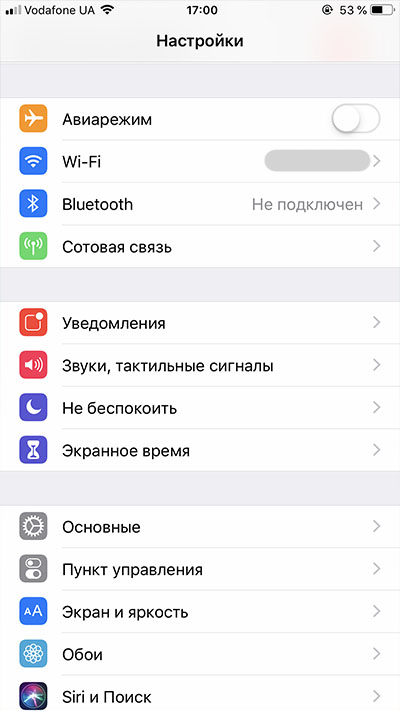
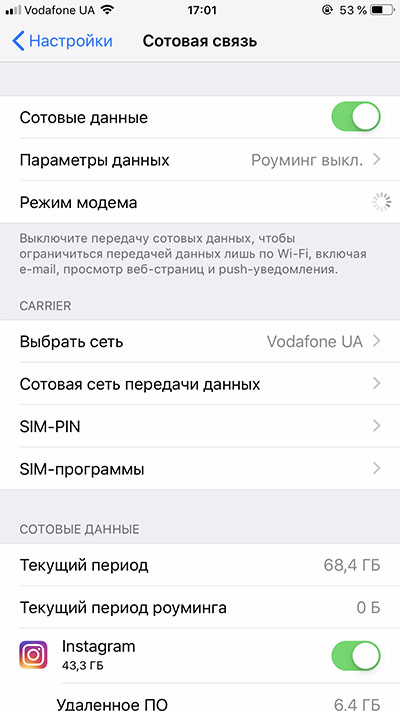
- Ждем 2-5 минут пока не появится пункт Режим модема (это в том случае, если на данном устройстве режим модема включается впервые).
- После появления "Режима модема" доступным для включения, откройте этот пункт.
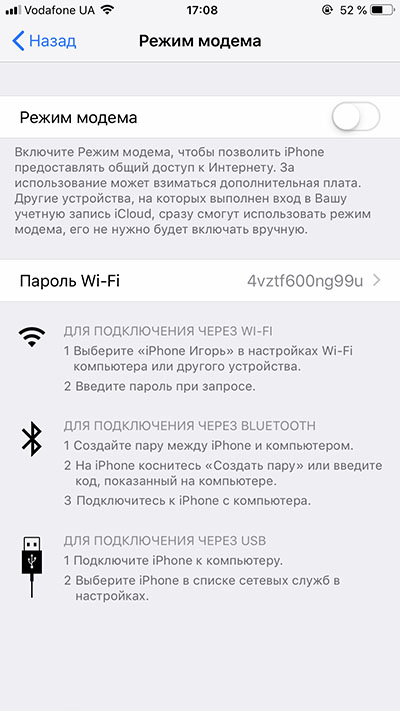
- Для активации, передвиньте ползунок влево для включения. Пароль генерируется случайным образом, однако вы можете его тут же в настройках задать самостоятельно.
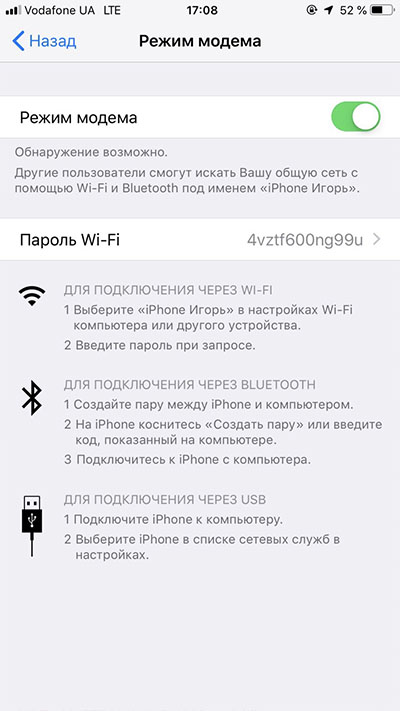
Теперь, включая поиск вай фай сетей на других устройствах, отображается только что созданная нами сеть. Осталось только ввести пароль, и подключение будет активным.
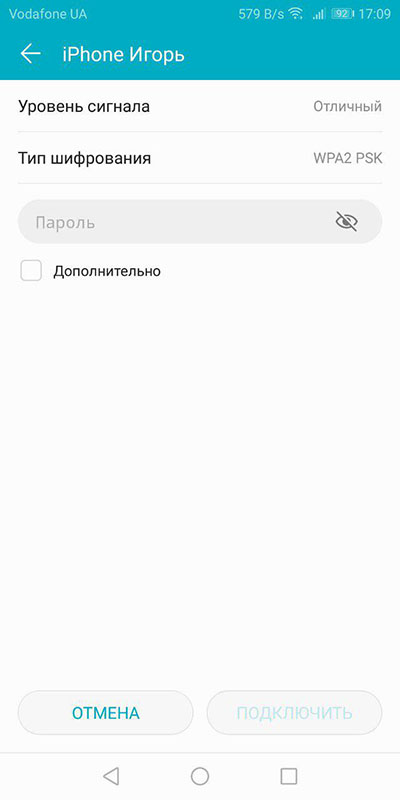
Выключение точки доступа на iPhone
Чтобы не тратить драгоценный заряд, отключите раздачу интернета через Wi-Fi по окончании выполненных задач. Для этого достаточно в меню настройки:
- Открыть появившееся меню Режим модема.
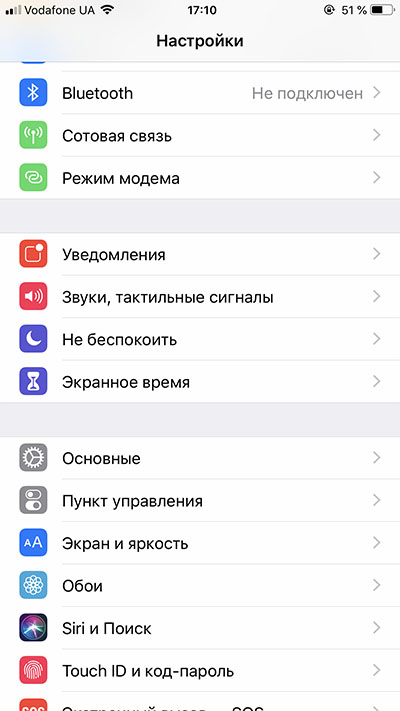
- Перевести ползунок влево для отключения.
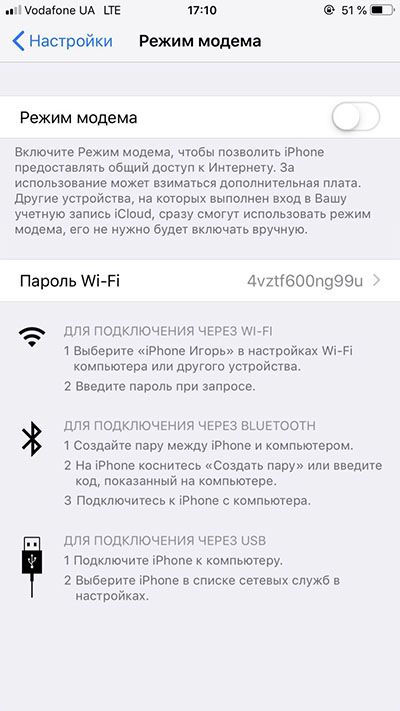
Основной вопрос по настройке режима модема на iPhone 7, 8, X и более новых версий решен. Потерпите мои записи еще минуту, чтобы узнать советы и рекомендации, касательно данной темы.
Рекомендации
Также дам советы, касающиеся непосредственно раздачи Wi-Fi с айфона: